作为一种流行的操作系统,Windows7在用户中具有广泛的认可度和应用价值。本文将详细教你如何在三星笔记本上安装Windows7系统,帮助用户进行系统切换或重新安装操作。
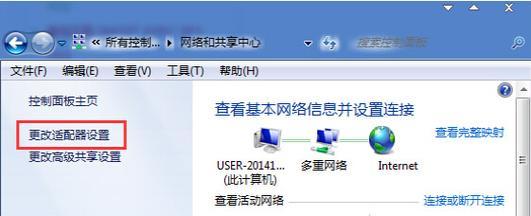
1.系统准备
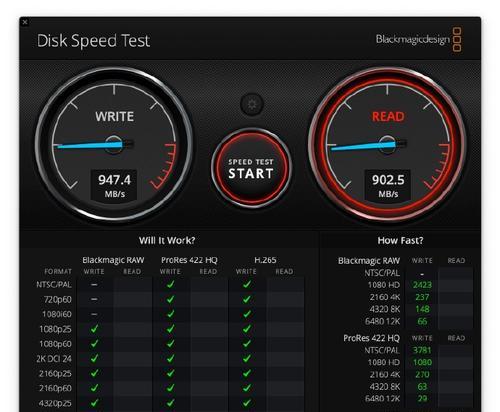
在正式开始安装之前,确保备份重要文件,并准备好Windows7安装光盘或镜像文件、三星笔记本的电源适配器和一个U盘。
2.BIOS设置
进入BIOS设置,将启动选项设置为从光驱或U盘启动,并保存更改。

3.启动安装程序
将Windows7安装光盘插入笔记本光驱,或者将Windows7镜像文件制作成启动U盘,并重新启动笔记本。
4.安装界面
在出现的安装界面中选择语言、时间和货币格式等相关设置,点击“下一步”。
5.授权协议
阅读并同意Windows7的授权协议,点击“我接受”。
6.安装类型
选择“自定义(高级)”安装类型,进行自定义安装。
7.硬盘分区
根据实际需求,选择安装的目标分区,可以选择格式化现有分区或创建新的分区。
8.安装过程
系统开始进行文件复制和安装过程,稍等片刻。
9.用户设置
设置计算机名、用户名和密码等个性化设置,并点击“下一步”。
10.自动激活
如果你有有效的Windows7产品密钥,可以手动输入激活,否则选择自动激活选项。
11.驱动程序安装
安装Windows7后,一些硬件设备可能需要额外的驱动程序安装,根据提示进行操作。
12.更新系统
连接到网络后,进行Windows7系统的更新,确保获得最新的补丁和驱动程序。
13.安装常用软件
根据个人需求安装常用软件,如浏览器、办公套件等。
14.文件恢复
将之前备份的重要文件复制回系统,并进行文件整理和恢复。
15.设置个性化
根据个人喜好进行桌面壁纸、声音效果等个性化设置。
通过本文的详细教程,你可以轻松地在三星笔记本上安装Windows7系统。在安装过程中,请确保备份重要文件,并按照步骤进行操作,以确保安装过程顺利进行。享受Windows7系统带来的便捷和舒适吧!

























